联想扬天m4000e重装系统(联想扬天M4000q-11安装win7点不亮)
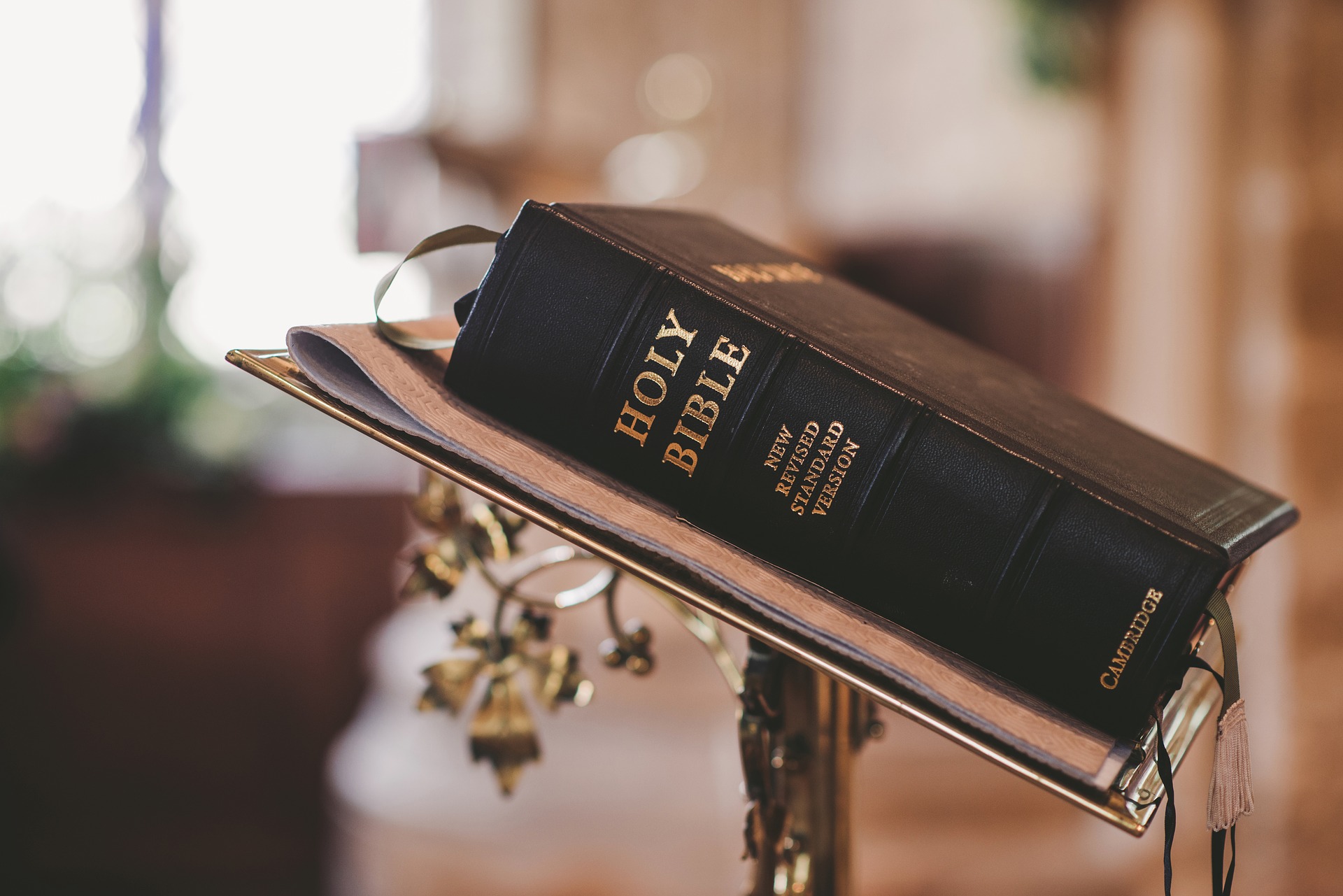
联想扬天M4000q-11安装win7点不亮
可能是你安装步骤出现的问题。联想扬天 M4000q台式机装win7系统BIOS设置步骤(安装WIN7系统重要一步)(注:如默认硬盘模式为raid,请将改成ahci模式,否刚安装win7会蓝屏)1、开机一直按F2或(FN+F2)进入BIOS,将BIOS改成中文界面。2、切将键盘移动菜单选项,选择ATA设备菜单,将硬盘模式默认的raid或rst模式改成ahci模式,否则安装win7时会出现0x0000007b蓝屏,因为win7中没有集成raid和RST硬盘驱动。3、按方向向下键切换到安全启动菜单,选择安全启动,将默认的开启选项改成"关闭",安装win7一定要"关闭安全启动",否则因无法验证引导文件导致进入不了系统。4、将键盘切换到启动菜单,注意安装完系统后将硬盘设置为第一启动(进入PE时可以按快捷方式F12选择U盘进入pe安装)5、以上操作完全后按F10保存设置,插入制作好的U盘启动盘,重启按F12或FN+F12调出启动管理对话框,选择USB HDD识别到U盘启动进入PE,回车;联想扬天 M4000q台式机安装win7注意事项:1、uefi引导只支持64位操作系统。2、目前联想扬天 M4000q台式机不支持legacy传统模式安装系统。3、如果是双硬盘,那么我们要将固态硬盘分区改为guid(gpt分区),机械硬盘不用分区,如果两块硬盘都分区为guid,注意调整固态硬盘为第一启动项,第一启动项字样一般为:windows boot manager。4、需要注意有双硬盘情况,如果从盘带有esp msr以及有其它还原分区Recovery情况下,一定记得将从盘这几个分区干掉,直接选择将主盘快速分区,出现esp msr分区即可安装系统。5、如果出现I219网卡(intel 219-V,219分17版本 1-7版本可以,8-17版本不行,如果出现I219-V的网卡安装win7后出现感叹号或X的,可加群解决,群号:606616468),可以外接usb无线网卡或pci网卡,也可以按此教程操作解决B460/Z490/b560主板装win7没有Intel I219-v网卡驱动或感叹号解决方法
联想笔记本装系统找不到硬盘,怎么办
联想笔记本装系统找不到硬盘,解决办法:
1、按下电源按钮开机,在自检画面时按键盘的 F2 热键(注:部分新机型可能为 F1 热键)进入 BIOS 设置界面。
2、进入 BIOS 设置界面后,使用光标键选择“ Configuration ”菜单(有机型描述为 Advanced ),将 SATA Mode 更改为“ IDE ”(有机型描述为Compatiable)模式后回车。
3、按键盘的 F10 热键,然后选择“YES”回车确认保存退出,主机将自动重新启动。
4、最后按照正常的方式重新安装操作系统,理论上即可解决无法找到硬盘的问题。
联想笔记本预装的win8系统怎么重装系统
一、注意事项:1、改装win7需转换硬盘分区表,将清空整个硬盘的数据;2、win8恢复保留分区也会删除,如果要恢复win8需到联想服务站;3、新机型大多为64位系统,部分机型没有32位系统驱动,建议安装win7 64位系统。二、联想Y、Z、G、N系列消费者机型BIOS设置适用机型:IdeaPad Y480、Y580、Y400、Y500、Z380、Z480、Z580、Z485、Z585、Erazer N480、N580、Z400、Z500以及Lenovo G480、G580、G485、G585等1、在开机启动界面,按住F2或Fn+F2进入BIOS设置界面;2、部分机型需先关闭计算机,按下”一键恢复按钮”开机,通过选择启动菜单中的“BIOS Setup”项目进入BIOS;联想Y、Z、G、N系列笔记本win8改win7BIOS设置步骤1 3、按→方向键切换到Exit,选择OS Optimized Defaults,按回车选择“Other OS”,接着选择Load Default Settiings按回车确定;联想Y、Z、G、N系列笔记本win8改win7BIOS设置步骤2 4、按←方向键切换到Boot,选择Boot Mode按回车设置为“Legacy Support”,再将Boot Priority设置为Legacy First;联想Y、Z、G、N系列笔记本win8改win7BIOS设置步骤3 5、按下F10,选择Yes按回车保存修改;联想Y、Z、G、N系列笔记本win8改win7BIOS设置步骤4 6、重启系统时按住F12在弹出的界面中选择U盘启动项或光盘启动项进行系统安装联想Y、Z、G、N系列笔记本win8改win7BIOS设置步骤5三、联想扬天V、B、K、E、M系列机型BIOS设置适用机型:扬天V480、V480c、V480s、V580、B480、B580、B490、B590、B43xx、M490、M490s、M590、M49以及昭阳E49、K49、K29等1、在开机启动画面,按下F1进入BIOS;2、按→方向键移动到Restart,选择OS Optimized Defaults,按回车选择Disabled,接着选择Load Setup Defaults,按回车键,弹出提示页面,按回车确认;联想扬天V、B、K、E、M系列笔记本win8改win7 BIOS设置步骤1 3、重启按F1继续进入BIOS,切换到Startup,将UEFI/Legacy Boot修改为Legacy Only,按回车;联想扬天V、B、K、E、M系列笔记本win8改win7 BIOS设置步骤2 4、重启计算机按下F12,在Boot Menu中选择U盘或光盘选项进行系统安装。联想扬天V、B、K、E、M系列笔记本win8改win7 BIOS设置步骤3四、硬盘分区表转换及U盘安装win7系统教程由于启动模式默认为UEFI+GPT或Legacy+MBR,修改为Legacy,需将GPT转换为MBR;1、硬盘GPT和MBR分区表转换方法2、怎么用U盘安装win7系统预装win8的系统默认是UEFI+GPT启动模式,将UEFI修改为Legacy之后,还需修改硬盘分区表为MBR,才能正常安装win7系统,以上就是联想笔记本win8改成win7的方法了,大家根据自己的机型选择对应的方法进行设置。
联想扬天m4000s-00怎么设置U盘启动装原版Win0
电脑系统安装步骤:1、用【u启动u盘启动盘制作工具】制作u启动盘,重启电脑等待出现开机画面按下启动快捷键,选择u盘启动进入到u启动主菜单,选取“【02】Win8PE装机维护版(新机器)”选项2、进入win8PE系统,将会自行弹出安装工具,点击“浏览”进行选择存到u盘中win系统镜像文件。3、等待u启动pe装机工具自动加载win系统镜像包安装文件,只需选择安装磁盘位置,然后点击“确定”按钮即可。4、此时在弹出的提示窗口直接点击“确定”按钮。5、随后安装工具开始工作,请耐心等待几分钟。6、完成后会弹出重启电脑提示,点击“是(Y)”按钮即可。7 、此时就可以拔除u盘了,重启系统开始进行安装,我们无需进行操作,等待安装完成即可,最终进入系统桌面前还会重启一次
联想笔记本怎么进入bios设置重装系统
一、台式机、一体机进入BIOS方法:1、请将电脑开机进入系统,并执行“重启”(若电脑已无法开机进入系统,请将电脑强制关机后,重新开机)2、紧接着,快速、连续按键盘的“F1”(或Ctrl+F1组合键)按键,即可进入BIOS界面。3、键盘的“F1”按键,在键盘的左上角区域。二、Lenovo笔记本(非ThinkPad)进入BIOS《br/方法1:通过一键恢复按键(novo孔)快速进入BIOS;连接好电源适配器或电池,在关机状态下,使用曲别针按下一键恢复按键(novo孔),从屏幕列出的的菜单中选择"Bios Setup"回车即可进入BIOS; 方法2:通过“Fn+F2”、“F2”或“F1”组合键键进入BIOS;1、请将电脑开机进入系统,并执行“重启”(若电脑已无法开机进入系统,请将电脑强制关机后,重新开机)2、紧接着,快速、连续按键盘的“Fn+F2”组合键,直到进入BIOS界面。3、若以上方法无效,或您使用的是早期的Lenovo笔记本,您可以尝试直接使用“F2”键进入BIOS 4、以下笔记本电脑需通过“F1”键进入BIOS设置:昭阳K29、昭阳K49、昭阳E49、昭阳E4430、昭阳K2450、昭阳K4350、昭阳K4450;扬天V480、扬天V490、扬天V580、扬天V4400扬天M490、扬天M495、扬天M4400、扬天M4450、扬天M5400扬天B480、扬天B490、扬天B580、扬天B590、扬天B43XX、扬天B4400、扬天B4450、扬天B5400三、ThinkPad笔记本进入BIOS1、请将电脑开机进入系统,并执行“重启”(若电脑已无法开机进入系统,请将电脑强制关机后,重新开机)2、紧接着,快速、连续按键盘的“F1”按键,即可进入BIOS界面。3、键盘的“F1”按键所在位置,在键盘的左上角区域。此外,部分机型还可使用以下方法:在开机时不停的敲击回车键(Enter),屏幕上会显示一个功能菜单,有15秒时间选择需要的功能,此时按下“F1键”即可进入BIOS设置界面ESC:恢复正常启动F1 :进入BIOS设置界面F10:进入硬件检测F11:进入一键恢复系统F12:选择引导驱动器 如果按照上述操作未能进入BIOS,您也可以联系我们的在线支持工程师获取更多相关技术支持。
联想m4000e可以做win7吗
联想m4000e电脑安装win7系统详细操作步骤如下:
准备工作:
① 下载u深度u盘启动盘制作工具
② 一个能够正常使用的u盘(容量大小建议在4g以上)
③了解电脑u盘启动快捷键
安装系统到电脑本地操作步骤:
1、首先将u盘制作成u深度u盘启动盘,重启电脑等待出现开机画面按下启动快捷键,选择u盘启动进入到u深度主菜单,选取“【02】U深度WIN8 PE标准版(新机器)”选项,按下回车键确认,如下图所示:
2、进入win8PE系统,将会自行弹出安装工具,点击“浏览”进行选择存到u盘中win7系统镜像文件,如下图所示:
3、等待u深度pe装机工具自动加载win7系统镜像包安装文件,只需选择安装磁盘位置,然后点击“确定”按钮即可,如下图所示:
4、此时在弹出的提示窗口直接点击“确定”按钮,如下图所示:
5、随后安装工具开始工作,需要耐心等待几分钟, 如下图所示:
6、完成后会弹出重启电脑提示,点击“是(Y)”按钮即可,如下图所示:
7 、此时就可以拔除u盘了,重启系统开始进行安装,无需进行操作,等待安装完成即可,最终进入系统桌面前还会重启一次,如下图所示:
m4000q重装系统后不认硬盘
你使用winpe看不到硬盘应该是你使用的版本过低。没有包含SATA驱动,而你机器的硬盘使用的是SATA硬盘,所以无法识别。2、建议你检查一下硬盘的状态,检查的方法:开机后按F10进入BIOS,然后选DiagnosticHarDriveSelfTest(或HDDSelf-TestOptions)检测硬盘。整个过程需要30到60分钟左右。(1)如果屏幕报错,例ERROR或FAIL等说明硬盘有问题建议你将笔记本送到就近的惠普金牌服务中心进行处理。(2)如果硬盘检测过程没有报错,结果全部为passed,那么你的硬盘应该没有问题,很有可能是系统出现问题,建议你保存数据文件后,使用纯净版系统安装光盘,重新安装操作系统试试
联想扬天m4000q进入pe报错
首先,你有个重大错误。win的系统,仅支持向上升级,不支持向下降级。所以当你使用旧版本的安装程序,在装有新版本的电脑上安装时,新版本会自动终止旧版本的安装。 如果要降到旧版本,必须删除新版本系统的一切文件,使用win8以上的安装盘,或第三方分区工具进入,格式化全部硬盘分区,并从新分区,使用第三方分区工具分区时,会提示按哪种操作系统分区,请做好选择(也可尝试仅格式化系统盘,如果还未删除干净,可再重装操作,格式化全部硬盘分区) 当全部格式后,就可以进入了。需要注意的是,如果用win8以上的安装程序格式化的,请不要分区,因为一旦分区,程序还是按照win8需求分区的,仍然无法安装旧系统。 做好一切准备后,就可以开始安装了

更多文章:

固件版本怎么升级(中兴智能路由器ZXHN Z503固件如何升级)
2024年10月2日 00:40

高仿苹果12(如果在网上花很少钱买假苹果12能不能玩苹果手机的游戏)
2024年4月16日 20:50

梅捷主板售后电话(梅捷主板开机启动第二硬盘检测不到金士顿的4g u盘)
2024年10月21日 16:50

联想ideapad710s复位键(联想笔记本电脑710s怎么样一键还原)
2024年10月18日 01:30

白金au750的是什么金(白金戒指上标注Au750是什么意思)
2024年5月9日 01:20

摩托罗拉defy刷机(motodefy+一键刷机后卡在开机界面怎么办)
2025年1月28日 01:30













